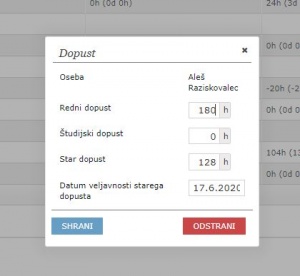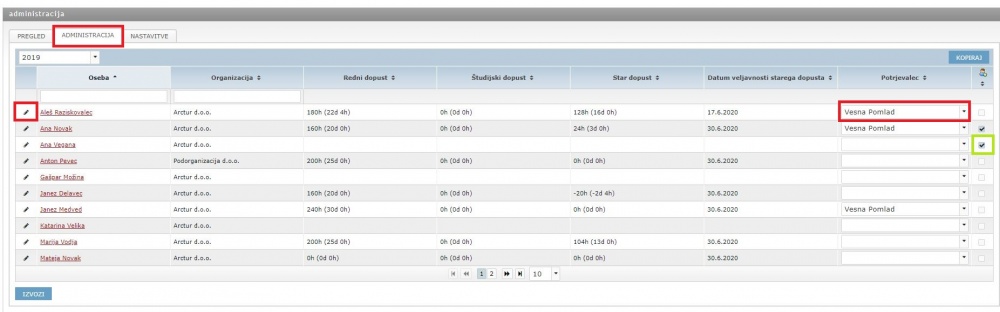Difference between revisions of "Holidays/administration/sl/"
| Line 1: | Line 1: | ||
| + | == Prenos dopusta v novo leto == | ||
| + | Vsako leto se 1. decembra fond rednega dopusta (iz tekočega leta) kopira v naslednje leto, zato da lahko uporabniki v decembru planirajo dopust v januarju. S 1. januarjem pa se preračuna še fond starega dopusta. | ||
| + | |||
| + | V primeru, da se je uporabniku z aneksom spremenil fond dopusta, mora to naročnik urediti v Administraciji. | ||
| + | |||
| + | |||
| + | ''PS: če je naročnik pričel z uporabo modula Dopusti sredi leta, pomeni da mora ob prvem novem letu fond nujno popraviti.'' | ||
==Administracija dopustov== | ==Administracija dopustov== | ||
Latest revision as of 10:51, 29 November 2022
Prenos dopusta v novo leto
Vsako leto se 1. decembra fond rednega dopusta (iz tekočega leta) kopira v naslednje leto, zato da lahko uporabniki v decembru planirajo dopust v januarju. S 1. januarjem pa se preračuna še fond starega dopusta.
V primeru, da se je uporabniku z aneksom spremenil fond dopusta, mora to naročnik urediti v Administraciji.
PS: če je naročnik pričel z uporabo modula Dopusti sredi leta, pomeni da mora ob prvem novem letu fond nujno popraviti.
Administracija dopustov
V zavihku administracija lahko ročno urejamo dopuste oseb. S klikom na ikono svinčnika ob uporabniškem imenu lahko uporabniku urejamo redni dopust, študijski dopust, star dopust in datum veljavnosti starega dopusta.
Vsakemu uporabniku lahko vpišete drugačen datum veljavnosti starega dopusta. V tem primeru obvelja datum zapisan v 'administraciji' in ne v splošnih nastavitvah dopustov (glej navodila Nastavitve spodaj).
V stolpcu 'potrjevalec' lahko izberemo tudi potrjevalca, ki dotičnemu uporabniku potrjuje dopuste. Če v zadnjem stolpcu odkljukamo ikono pomeni, da lahko ta uporabnika postane potrjevalec dopustov ostalih uporabnikov.
NOVO Zavrnitev preteklega dopusta
Pretekli dopust lahko zavrnejo:
- uporabniki sami (samo svoj dopust),
- potrjevalci (vse dopuste),
- administrator.
Kako zavrniti dopust?
- Za uporabnike: Pojdite pod moj 4PM/Dopusti/moji izberite dopust, ki ga želite zavrniti in kliknite rdeč X na koncu vrstice (tabele).
- Za potrjevalce in administratorje:Moj 4PM/dopusti/administracija, izberite uporabnika in nato dopust ki ga želite zavrniti in kliknite rdeč X na koncu vrstice (tabele).
Po zavrnitvi dopusta, 4PM avtomatično pošlje elektronsko sporočilo uporabniku in potrjevalcu (ki je dopust v potrdil), da je prišlo do zavrnitve.